Для чого призначена панель задач в Ubuntu?
Не секрет, що комфортна робота на комп'ютеріпрактично неможлива без такого елемента, як панель задач. У різних операційних системах її зовнішній вигляд, функціонал і можливості кастомізації (персоналізації) можуть відрізнятися. У цій статті мова піде про панелі завдань в ОС Ubuntu.
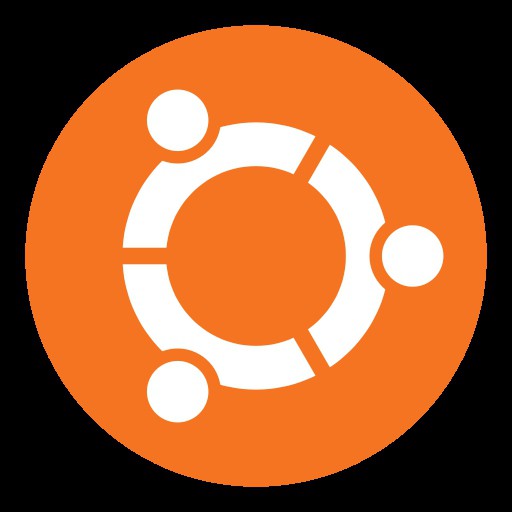
Ubuntu: панель задач
Її призначення, як в цій, так і в більшостіінших ОС, - це швидкий доступ до обраних програм, файлів або папок, а також відображення інформації про запущених додатках. На відміну від інших операційних систем, в Убунту є цілих дві панелі завдань. У кожної з них є окремі функції.

За умовчанням вона знаходиться на екрані вертикально зліва. На ній розташовані ті ярлики, які ви самі на неї додали.
Спочатку там видно кілька значків: вхід в головне меню, браузер за замовчуванням, домашня папка, центр додатків Убунту, кілька додатків з офісного пакету, управління параметрами системи, а також кошик.
Крім того, на цій панелі розташована кнопка,що дозволяє змінити віртуальний робочий стіл на один з чотирьох можливих. Вікна додатків розподіляються на чотири робочих області, кожна з яких є повноцінним робочим столом. Перемикання між ними і здійснює ця кнопка. Ця функція є фірмовою відмінністю всіх систем, що базуються на ядрі Лінукс.
друга панель
Це горизонтальна область, за замовчуваннямрозташована в верхньому краю екрану. На відміну від першої, вона має більше інформаційний, ніж функціональний характер. Складається ця панель задач з декількох частин. У лівому куті назва відкритого в даний момент програми, причому незалежно від того, розгорнуто воно на весь екран чи ні. При наведенні курсора на дану область праворуч від назви відображається меню цього додатка (в Windows воно знаходиться у верхній частині відритого вікна).

Чи не працює панель задач
Одним з недоліків Убунту є те, що вонарозрахована на просунутих користувачів, які вже мають досвід спілкування з комп'ютером. Тому ті, хто почав знайомство з віртуальним світом з цієї операційної системи, можуть через недосвідченість змінити параметри, що відповідають за зовнішній вигляд панелі задач і домогтися того, що вона взагалі зникне з екрану. Якщо у вас з'явилася вищеописана проблема, не впадайте у відчай! За допомогою декількох простих дій ви зможете повернути панель задач в первісний стан:
1) Відкрийте термінал (це можна зробити комбінацією Ctrl-Alt-T).
2) Встановіть пакет dconf-tools за допомогою команди sudo apt-get install dconf-tools.
3) Скиньте всі налаштування командою dconf reset -f / org / compiz /.
4) Тепер перезавантажте оболонку робочого столу, написавши в терміналі наступне: setsid unity.
Готово! Тепер ви знову можете насолоджуватися стандартним видом робочого столу і панелі завдань Ubuntu.








